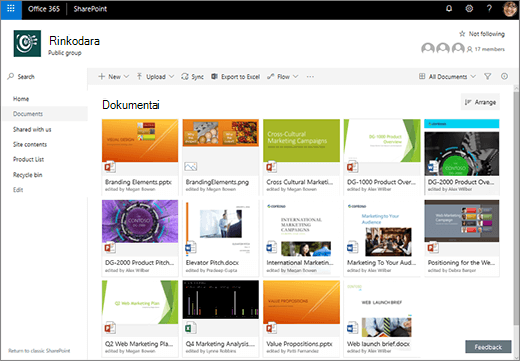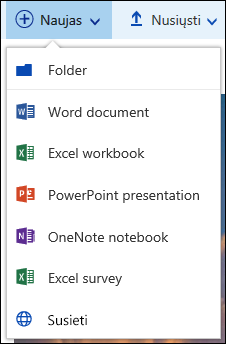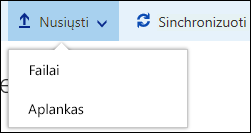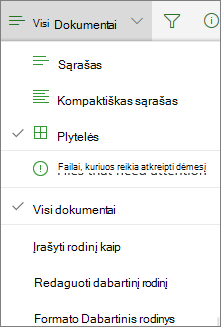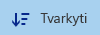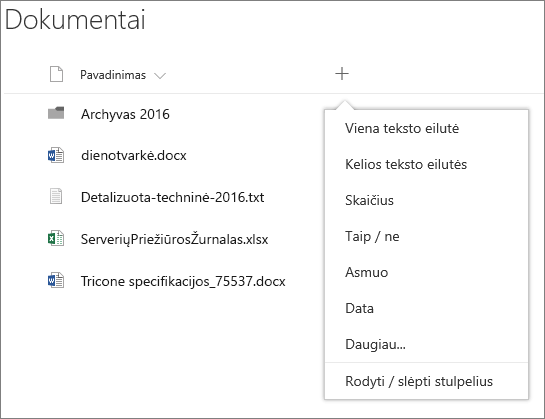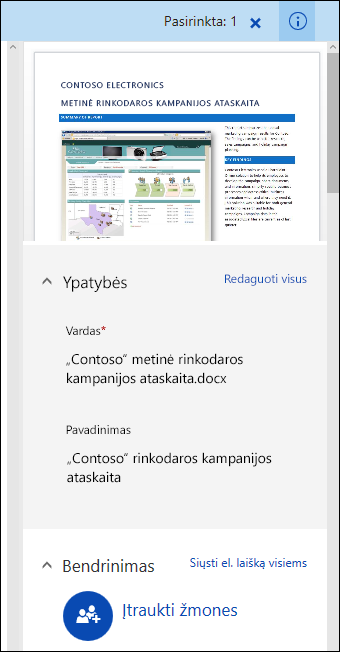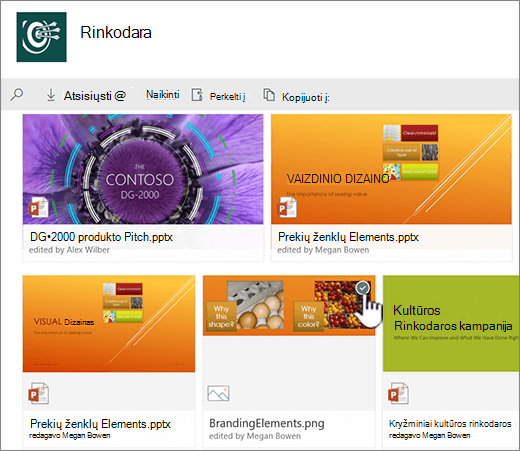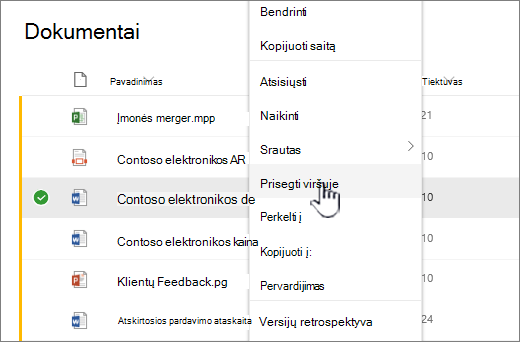Kas yra dokumentų biblioteka?
Taikoma
Dokumentų biblioteka suteikia saugią vietą failams saugoti ten, kur jūs ir jūsų bendradarbiai gali juos lengvai rasti, dirbti su jais kartu ir bet kuriuo metu pasiekti iš bet kurio įrenginio. Pavyzdžiui, svetainėje galite naudoti dokumentų biblioteką „SharePoint“, kad išsaugotumėte visus failus, susijusius su konkrečiu projektu arba konkrečiu klientu. Įtraukti failus arba perkelti failus iš vieno aplanko į kitą yra taip paprasta, kaip nuvilkti juos iš vienos vietos į kitą.
Pastaba: Ar ekranas atrodo kitaip? Administratorius dokumentų bibliotekoje gali turėti klasikinį funkcijų rinkinį. Jei taip, žr. Bibliotekų įvadas. Jei esate dokumentų bibliotekos savininkas, svetainės savininkas arba administratorius, žr. Numatytosios dokumentų bibliotekų patirties perjungimas iš naujos arba klasikinės , kad sužinotumėte, kaip nustatyti numatytąją patirtį.
Pastaba: Kai kurios funkcijos šiuo metu pasiekiamos tik klasikinėse versijose. Spustelėkite Grįžti į klasikinį „SharePoint“ apatiniame kairiajame puslapio kampe, kad perjungtumėte į klasikinę patirtį.
Numatytoji „SharePoint“ ir SharePoint Server 2019 svetainė apima dokumentų biblioteką, o kita sukuriama automatiškai, kai sukuriate naują svetainę. Jei reikia, į svetainę galite įtraukti papildomų dokumentų bibliotekų . Tai naudinga, pvz., jei norite apriboti prieigą prie failų rinkinio. Kiekvienoje dokumentų bibliotekoje rodomas failų, aplankų ir pagrindinės informacijos apie kiekvieną iš jų sąrašas, pvz., kas sukūrė ar paskutinį kartą modifikavo failą. Šią informaciją galite naudoti norėdami tvarkyti failus ir lengviau juos rasti.
Dokumentų bibliotekoje galite:
-
Įtraukite, redaguokite, naikinkite failą, aplanką arba saitą iš "SharePoint" dokumentų bibliotekos, redaguokite vienu metu ir atsisiųskite dokumentus.
-
Kontroliuokite, kas turi prieigą prie bibliotekos, aplanko bibliotekoje arba atskiro failo bibliotekoje.
-
Sekti veiklą faile, pvz., kada jis buvo paskutinį kartą modifikuotas, ir gauti pranešimą, kai kas nors pasikeitė.
-
Įtraukite saitą dokumentų bibliotekoje į ką nors, kas saugoma ne bibliotekoje, pvz., saitą su failu, esančiu kitoje bibliotekoje, arba net saitą su išoriniu tinklalapiu.
-
Pažymėkite saitą, failą arba aplanką dokumentų bibliotekoje, kad jūs ir kiti galėtų greitai juos pasiekti.
Apžvelkime
Dokumentų bibliotekos puslapio viršuje kairėje yra pagrindinis meniu.
Čia galite sukurti naują aplanką, dokumentą arba saitą į kažką, kas yra ne dokumentų bibliotekoje.
Pastaba: Dokumentų tipų sąrašas skirsis, atsižvelgiant į jūsų teises ir svetainės nustatymą.
arba nusiųskite aplanką ar failus.
Pastaba: Aplankai šiuo metu nepalaikomi Internet Explorer.
Taip pat galite sinchronizuoti failus su naująja „OneDrive“ sinchronizavimo programa programėle arba sukurti įspėjimą, kad gautumėte pranešimą, kai kas nors pasikeis.
Dokumentų bibliotekos puslapio viršuje dešinėje spustelėkite Rodinio parinktys , kad pakeistumėte dokumentų bibliotekos rodinį į rodinį Sąrašas, Glausta, Plytelės. Jei naudojate " Internet Explorer ", galite atidaryti dokumentų biblioteką Windows Failų naršyklė" spustelėdami Peržiūrėti naudojant Failų naršyklė". Taip pat galite įrašyti pasirinktinį rodinį spustelėdami Įrašyti rodinį kaip arba, jei esate bibliotekos savininkas arba administratorius, galite redaguoti arba kurti rodinius bibliotekos parametrų puslapyje spustelėdami Redaguoti dabartinį rodinį.
Galite įtraukti naujų stulpelių ir pasirinkti rodomus stulpelius spustelėdami + arba + Įtraukti stulpelius dešinėje stulpelių antraščių pusėje, jei esate sąrašo rodinyje, arba, jei esate rodinyje Plytelės, spustelėdami
Informacijos srityje galite peržiūrėti ir redaguoti informaciją apie failą ar aplanką, pvz., būtinąsias ypatybes, naujausią veiklą arba su kuo bendrinamas failas. Norėdami rodyti arba slėpti informacijos sritį, pasirinkite failą arba aplanką ir spustelėkite
Kai pasirenkate aplanką arba failą, dokumentų bibliotekos viršutiniame kairiajame kampe esantis meniu pasikeičia į veiksmų, kuriuos galite atlikti tame aplanke arba faile, sąrašą.
Pastaba: Norėdami rodyti failo arba aplanko meniu miniatiūrų rodinyje, spustelėkite miniatiūros viršutinį dešinįjį kampą.
Kitą dokumento meniu versiją galite matyti dešiniuoju pelės mygtuku spustelėdami failo vardą arba, jei yra sąrašo rodinyje, spustelėdami daugtaškį
Pasirengę pradėti?
Pateikiame keletą papildomų žinyno straipsnių, kad galėtumėte pradėti:
Darbas su failais dokumentų bibliotekoje
Aplanko kūrimas dokumentų bibliotekoje
Naujo failo kūrimas dokumentų bibliotekoje
Informacijos apie failą, aplanką arba saitą dokumentų bibliotekoje peržiūra ir redagavimas
Saugojimo vietos leidimai ir kitos programinės įrangos apribojimai programoje "SharePoint"
Kada turėčiau naudoti dokumentų biblioteką, o ne „OneDrive“ darbui ar mokymo įstaigai ?
Žr . Ar turėčiau įrašyti failus į "OneDrive", ar "SharePoint"? ir sužinokite, kur geriausia vieta failams saugoti.